Πώς να συνδεθείτε με τον κωδικό πρόσβασης LastPass με το δακτυλικό σας αποτύπωμα στα Windows
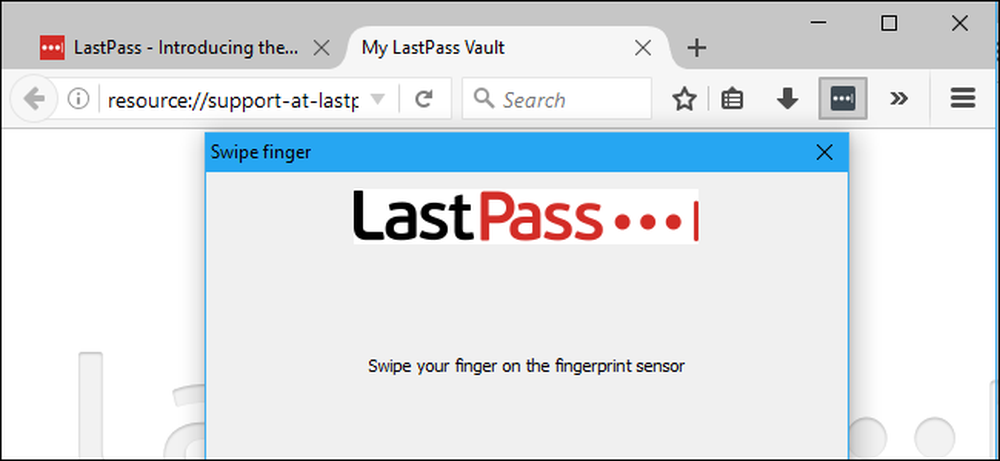
Οι διαχειριστές κωδικών πρόσβασης όπως το LastPass αποτελούν τον πιο ασφαλή τρόπο δημιουργίας και αποθήκευσης κωδικών πρόσβασης για όλους τους αγαπημένους σας ιστότοπους. Και αν θέλετε να τους κάνετε λίγο πιο εύκολο στη χρήση, μπορείτε να συνδεθείτε στο θησαυρό σας LastPass στιγμιαία χρησιμοποιώντας μόνο το δακτυλικό σας αποτύπωμα.
Δεν χρειάζεστε ούτε το Windows Hello για να το κάνετε αυτό. Το LastPass μπορεί να χρησιμοποιήσει το Biometric Framework των Windows, το οποίο είναι διαθέσιμο στα Windows 7, 8 και 10, για να ξεκλειδώσετε το χώρο αποθήκευσης κωδικού πρόσβασης με δακτυλικό αποτύπωμα. Αυτό λειτουργεί με τις τυπικές επεκτάσεις προγράμματος περιήγησης του LastPass, ακριβώς όπως το ξεκλείδωμα του κωδικού σας με ένα δακτυλικό αποτύπωμα σε ένα σύγχρονο iPhone ή τηλέφωνο Android.
Τι χρειάζεστε
Για να γίνει αυτό, θα χρειαστείτε τρία πράγματα:
- Ένας αναγνώστης δακτυλικών αποτυπωμάτων που υποστηρίζει το Biometric Framework των Windows. Τα Windows Hello-συμβατά αναγνωριστικά δακτυλικών αποτυπωμάτων ενσωματωμένα σε σύγχρονα φορητούς υπολογιστές των Windows 10 θα λειτουργήσουν, καθώς και αναγνώστες USB όπως το Eikon Mini. Οι παλαιότεροι αναγνώστες δακτυλικών αποτυπωμάτων που δεν είναι συμβατοί με το Hello-Windows θα πρέπει επίσης να λειτουργούν, συμπεριλαμβανομένων των συσκευών ανάγνωσης δακτυλικών αποτυπωμάτων ενσωματωμένων σε φορητούς υπολογιστές των Windows 7. Απλά βεβαιωθείτε ότι υποστηρίζει το Biometric Framework των Windows.
- Μια συνδρομή LastPass Premium. Αυτή η προχωρημένη επιλογή ελέγχου ταυτότητας απαιτεί τη συνδρομή LastPass Premium, η οποία κοστίζει 12 δολάρια ετησίως.
- Ο καθολικός εγκαταστάτης Windows του LastPass. Ακόμα κι αν έχετε ήδη εγκαταστήσει τις τυποποιημένες επεκτάσεις προγράμματος περιήγησης LastPass, ο εγκαταστάτης που είναι διαθέσιμος από τον ιστότοπο LastPass περιλαμβάνει πρόσθετο λογισμικό που επιτρέπει την ανάγνωση δακτυλικών αποτυπωμάτων και άλλες προηγμένες λειτουργίες, όπως κοινή χρήση της κατάστασης σύνδεσης μεταξύ διαφορετικών προγραμμάτων περιήγησης ιστού, -η ανά συνεδρία. Εκτελέστε πρώτα το πρόγραμμα εγκατάστασης ή δεν θα μπορείτε να ενεργοποιήσετε αυτήν τη λειτουργία.
Με όλα αυτά που έχουμε στο χέρι, ας το στήψουμε.
Βήμα πρώτο: Ρυθμίστε τον αναγνώστη δακτυλικών αποτυπωμάτων
Θα χρειαστεί να ρυθμίσετε τον αναγνώστη δακτυλικών αποτυπωμάτων και να εγγράψετε ένα δακτυλικό αποτύπωμα προτού να λειτουργήσει αυτό. Εάν παραλείψετε αυτό το βήμα, το LastPass θα σας ζητήσει να καταχωρίσετε ένα δακτυλικό αποτύπωμα χρησιμοποιώντας το λογισμικό του αναγνώστη δακτυλικών αποτυπωμάτων πριν μπορέσει να ενεργοποιήσει την υποστήριξη αναγνώρισης δακτυλικών αποτυπωμάτων.
Στα Windows 10, επιλέξτε Ρυθμίσεις> Λογαριασμοί> Επιλογές σύνδεσης και προσθέστε δακτυλικά αποτυπώματα κάτω από την ενότητα Windows Hello. Τα ίδια αποτυπώματα που χρησιμοποιείτε για Windows Hello θα χρησιμοποιηθούν για το LastPass και άλλες εφαρμογές που χρησιμοποιούν το Biometric Framework των Windows.

Στα Windows 7 και 8, ίσως χρειαστεί να χρησιμοποιήσετε το λογισμικό χρησιμότητας που περιλαμβάνεται στα προγράμματα οδήγησης υλικού του αναγνώστη δακτυλικών αποτυπωμάτων για να εγκαταστήσετε αυτή τη λειτουργία. Συμβουλευτείτε τον ιστότοπο του κατασκευαστή για προγράμματα οδήγησης, αν δεν έχετε εγκαταστήσει τους. Εάν ο αναγνώστης δακτυλικών αποτυπωμάτων ενσωματωθεί σε φορητό υπολογιστή, ελέγξτε τον ιστότοπο του κατασκευαστή του φορητού υπολογιστή. Μπορεί επίσης να βρείτε έναν τρόπο εγγραφής δακτυλικών αποτυπωμάτων από τον Πίνακα Ελέγχου> Υλικό και Ήχος> Βιομετρικές Συσκευές.
Βήμα δεύτερο: Ενεργοποίηση ανάγνωσης δακτυλικών αποτυπωμάτων στο LastPass
Για να ενεργοποιήσετε την ανάγνωση δακτυλικών αποτυπωμάτων, συνδεθείτε με την επέκταση του προγράμματος περιήγησης LastPass στο πρόγραμμα περιήγησης ιστού που έχετε επιλέξει. Κάντε κλικ στο κουμπί επέκτασης LastPass και επιλέξτε "My Vault".
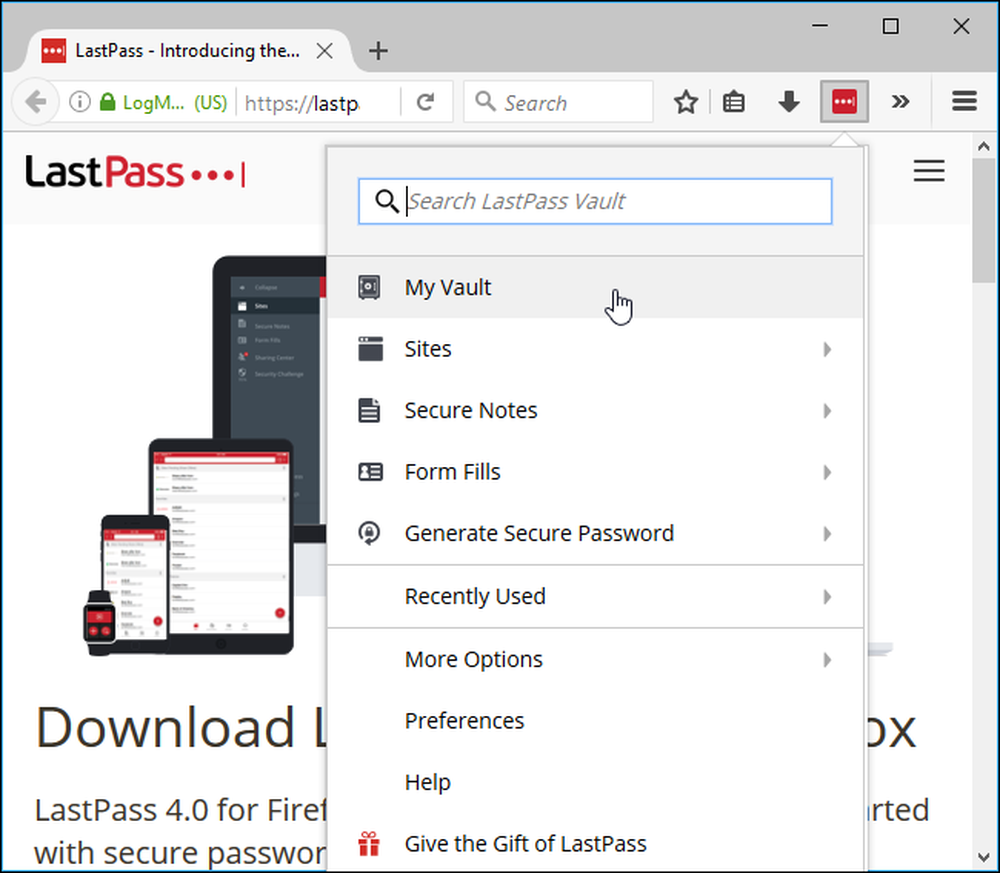
Κάντε κλικ στο όνομά σας στην κορυφή της σελίδας του θησαυρού σας και επιλέξτε "Ρυθμίσεις λογαριασμού".
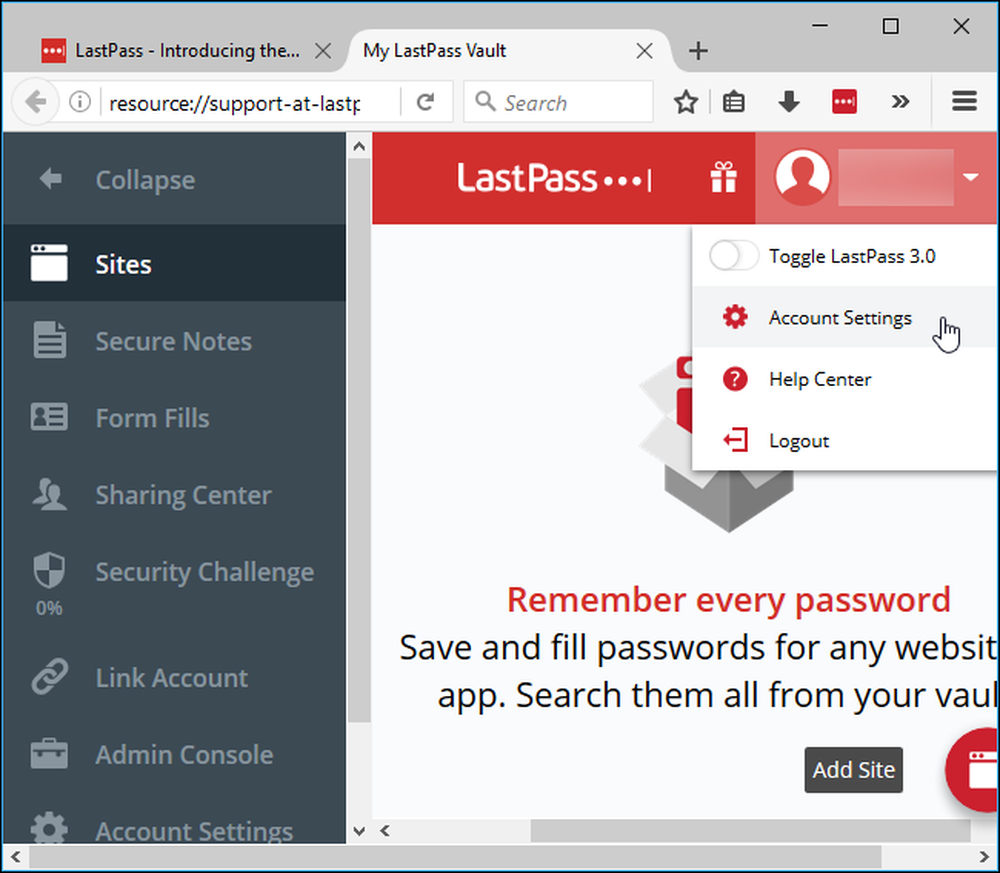
Κάντε κλικ στην καρτέλα "Επιλογές πολλών παραγόντων". Θα δείτε εδώ την επιλογή "Δακτυλικά αποτυπώματα / έξυπνη κάρτα". Κάντε κλικ στο κουμπί "Επεξεργασία" στα δεξιά του.

Αν τα πάντα έχουν ρυθμιστεί σωστά, θα μπορείτε να επιλέξετε "Αναγνώστης δακτυλικών αποτυπωμάτων των Windows" από το πλαίσιο Τύπος και να ορίσετε το πλαίσιο Ενεργοποιημένο σε "Ναι".
Θα σας ζητηθεί να ενεργοποιήσετε πρόσθετες λειτουργίες επέκτασης του προγράμματος περιήγησης, εάν οι επιλογές εδώ δεν είναι διαθέσιμες. Ακολουθήστε τις οδηγίες που παρέχει η LastPass.

Κάντε κλικ στην επιλογή "Ενημέρωση" και το LastPass θα σας ζητήσει τον κύριο κωδικό πρόσβασης. Η επέκταση του προγράμματος περιήγησης θα σας ζητήσει να σπρώξετε το δάχτυλό σας πάνω στον αναγνώστη δακτυλικών αποτυπωμάτων για να ρυθμίσετε τον έλεγχο ταυτότητας δακτυλικών αποτυπωμάτων.

Την επόμενη φορά που θα συνδεθείτε στον αποθηκευτικό χώρο του κωδικού πρόσβασης του LastPass στον υπολογιστή σας, θα μπορείτε να ξεκλειδώσετε γρήγορα το θησαυροφυλάκιο σας με το αποτύπωμα σας. Δεν θα χρειαστεί να πληκτρολογήσετε τον κύριο κωδικό πρόσβασης. Εύκολος!




